MVNOに移行するときの準備はどうしたらいい?契約したらスマホ上では何をするのか気になりますよね。事前に準備しておくものと、契約後に何をするのか解説します。
【契約前】
MNP予約番号を取得
今の電話番号を継続して使用する場合、MNP予約番号をご契約中のキャリアで取得する必要があります。大手キャリアごとの手続き方法はこちら。
NTTドコモ
【電話】
ドコモ携帯電話から発信:151
ドコモインフォメーションセンター:0120-800-000
インフォメーションセンターに問い合わせる場合はコール事前予約も可能。ドコモWebサイトに混雑予測が出ているので、混雑が予想される場合は、事前に予約しておくとスムーズに繋がります。
受付時間は午前9時から午後8時まで
【店舗】
店舗で手続きする場合、来店予約が必要。事前に予約をしましょう。手続きには本人確認書類(マイナンバーカード、運転免許証など)がいるので忘れずに。
【Webサイト】
ドコモオンライン手続きから24時間対応。ドコモ回線以外(PCやWi-Fi経由)から手続きする場合は「dアカウント」、NTTドコモの携帯回線からは「ネットワーク暗証番号」が必要です。
ドコモオンライン:https://www.docomo.ne.jp/support/cancel_mnp/
ソフトバンク
【電話の場合】
携帯電話番号ポータビリティお問い合わせ窓口
ソフトバンク携帯電話から発信:✳︎5533
フリーコール:0800-100-5533
受付時間は午前9時から午後8時まで
予約番号はSMSで発行されるので、受信できない場合は店舗で手続きしましょう。
【店舗】
店舗で手続きする場合、本人確認書類(マイナンバーカード、運転免許証など)が必要なので忘れずに。
【Webサイト】
My SoftBankで24時間受付可能。予約番号の発行は、午前9時から午後8時まで。
My SoftBank:午前9時から午後8時まで(年中無休)
au
【電話の場合】
0077-75470
契約者本人が、MNO予約番号を発行する端末から電話をかける必要があります。
受付時間:午前9時から午後8時まで(年中無休)
【店舗】
受付時間は各店舗によって異なる。au Styleやauショップ、トヨタのau取扱店(一部除く)で対応しています。
【Webサイト】
My au から24時間手続き可能。MNP予約番号はSMSで発行される。
キャリアメールの移行
MVNOに乗換えると大手キャリアで使用していたキャリアメールが使用できなくなります。現在使用しているキャリアメールをそのまま使用したい場合には「持ち運びサービス」やGmailのようなフリーメールを使用する方法があります。
イオンモバイルでは、キャリアメールの代わりに、無料で使えるGmailを推奨しています。
持ち運びサービス
「持ち運びサービス」を利用して引き続きキャリアメールを利用できます。この方法は元のキャリアに対して毎月利用料を支払います。解約から一定期間内にご自身で申込む必要があるので注意しましょう。詳しくは、現在ご利用のキャリアのサイトでご確認ください
Gmailの設定
iPhoneの場合
①App StoreでGmailのアプリをダウンロード
②アカウントを作成する
→この時、メールアドレスも作成します
③Gmailにキャリアメールを移動させる
→・iPhone内メールアプリでキャリアメールの受信ボックスを開く
・編集ボタンから移行するメールにチェックを入れる
・移動からGmailを選択し受信ボックスへ
移行するメールが多い場合は、エラー発生を避けるため数回に分けて作業しましょう。
Androidの場合
Androidの場合、あらかじめGmailのアプリが入っているのでアカウントの作成から始めましょう。Androidでメールを移行するには、バックアップ機能を利用します。Android本体か外付けのSDカードにキャリアメールを保存し、読み込みます。各キャリアが用意しているメールアプリの設定からもバックアップやデータ移行は可能です。
SIMロック解除
使用しているスマホがSIMフリー端末か確認します。大手キャリアで購入した端末の場合、他のキャリアで利用できなくするSIMロックがかかっている場合があります。契約している各キャリアに問い合わせて解除を依頼しましょう。
【契約後】
MVNOに必須のAPN設定
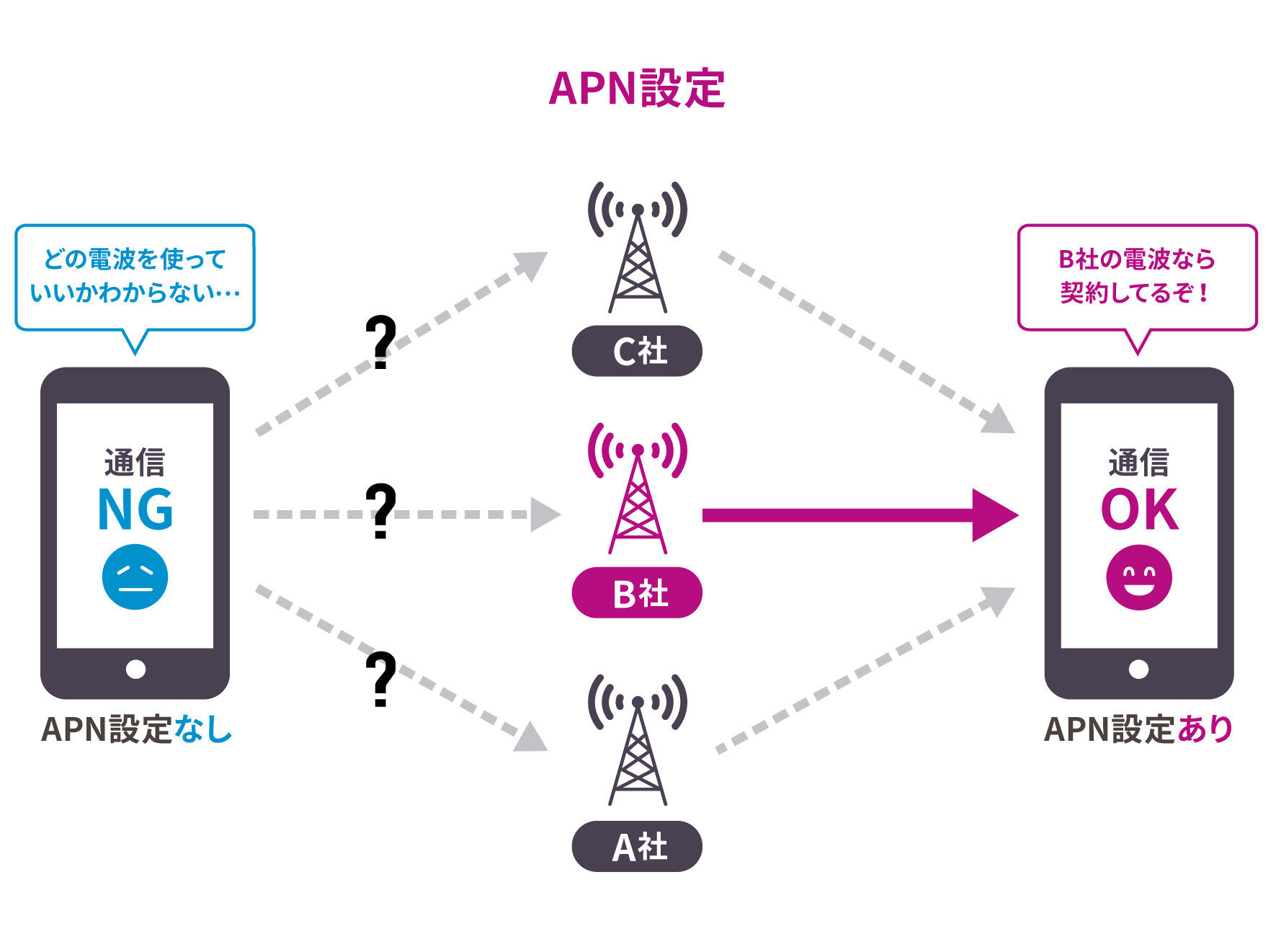
APNとはAccess Point Name(アクセスポイントネーム)の略で、端末からインターネットに接続するために必要な情報です。設定していないと、どの回線を使用するのか分からず接続できません。APNの設定は、簡単にできます。
iPhoneの場合
「構成プロファイルのインストール」という作業を行います。以下で手順を解説するので参考にしてください。
①Wi-Fiに接続
②Safariブラウザで、指定されたURLにアクセス
③指定されたURLからiOS用の構成プロファイルをダウンロード
④設定メニューからダウンロードされた構成プロファイルをインストール
⑤Wi-Fiを解除し、アンテナマークが出ているか確認
構成プロファイルのインストールがうまくできない場合
インストール(ダウンロード)できない
お手持ちiPhoneが最新の状態か確認します。構成プロファイルは頻繁にアップデートを繰り返しているため、最新の状態でない場合は構成プロファイルのインストールがうまくいかない可能性があります。
確認方法は以下
「設定」→「一般」→「ソフトウェア・アップデート」をタップ
アップデートを行ってもうまくいかない場合は、他社の構成プロファイルが残っていないか確認しましょう。iPhoneは1社のみしか構成プロファイルをインストールできない仕様となっているため、以前使用していた情報が残っている場合は削除します。
削除方法は以下
「設定」→「一般」→「プロファイル」→「プロファイルを削除」
ネットに繋がらない
構成プロファイルをインストールしても、ネットに繋がらない場合は機内モードのON/OFFを切り替えます。この方法で解決しない場合は、iPhoneを再起動しましょう。
Androidの場合
①「設定アプリ」から「モバイルネットワーク」を選択
②「アクセスポイント名」を選択
③アクセスポイント名の一覧が表示されるので、ご利用されている通信事業者を選択
④ご利用されている通信事業者が見当たらない場合は、「+」のマークから通信事業者を追加することが可能。この場合、ご自身で必要な情報を入力する必要があるので、ご注意ください。
⑤設定が完了したら、データ通信が利用できるか確認し、設定は終了
上記の設定方法は、機種によって異なる場合があります。
まとめ
契約前に準備すること、その後に行う端末の設定について解説しました。意外に簡単と感じていただけたでしょうか。
次の記事では実際の契約方法に関して解説します。格安スマホへの乗換えが少しずつ近づいてきましたね。家計節約ももうすぐ!イオンモバイルは格安スマホへの乗換えをネット、店頭の両方で全力サポートしますのでご安心ください。















